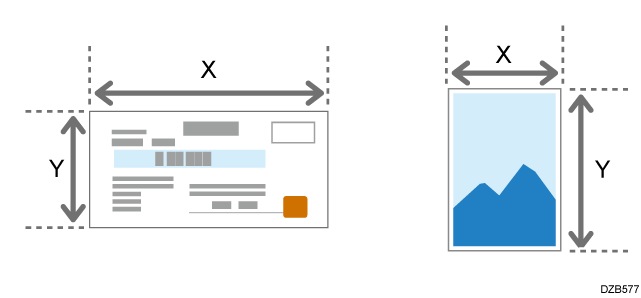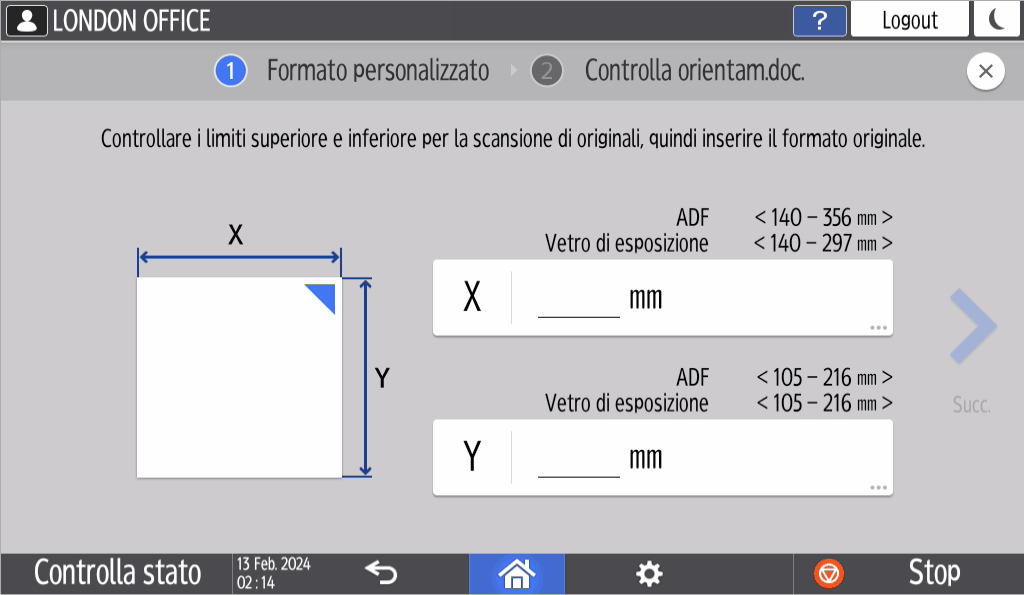Procedura base per la copia dei documenti
Collocare l'originale sul vetro di esposizione o nell'ADF (Auto Document Feeder) per eseguire una copia.

Se l'impostazione precedente è ancora attiva, premere [Azzera] prima di avviare la copia.
Premere [Copia] nella schermata Home.

Posizionare l'originale.
Posizionamento di un originale sul vetro di esposizione
Posizionamento di un originale nell'alimentatore automatico originali (ADF)
Per copiare entrambi i lati del foglio, confermare l'orientamento dell'originale in base a come si desidera che la stampa venga visualizzata.Orientamento originale di base
Quando si posizionano gli originali, ad esempio A4
 oppure 8 1/2 × 11 (LT)
oppure 8 1/2 × 11 (LT)  con un orientamento illeggibile, posizionarli come mostrato di seguito, quindi specificare [Orientamento originale].
con un orientamento illeggibile, posizionarli come mostrato di seguito, quindi specificare [Orientamento originale].Posizionamento
Orientamento
Vetro di esposizione
Ruotare l'originale in senso orario o antiorario di 90 gradi e posizionarlo a faccia in giù.
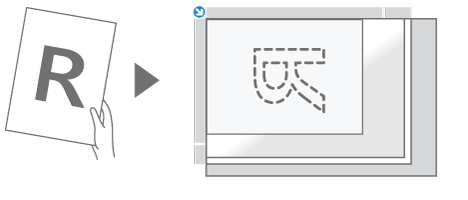
ADF
Ruotare l'originale in senso orario o antiorario di 90 gradi e posizionarlo a faccia in su.
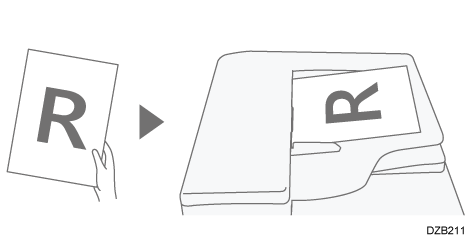
Quando si posizionano gli originali, ad esempio A4
 oppure 8 1/2 × 11 (LT)
oppure 8 1/2 × 11 (LT)  con un orientamento leggibile, posizionarli come mostrato di seguito, quindi specificare [Orientamento originale].
con un orientamento leggibile, posizionarli come mostrato di seguito, quindi specificare [Orientamento originale].Posizionamento
Orientamento
Vetro di esposizione
Posizionare l'originale a faccia in giù in un orientamento leggibile.
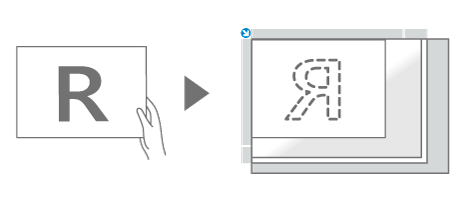
ADF
Posizionare l'originale a faccia in su in un orientamento leggibile.
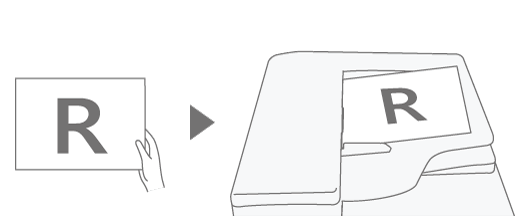
Premere [Impost. orig./Memorizza file]
 [Formato originale] sulla schermata Copia, quindi specificare le dimensioni originali.
[Formato originale] sulla schermata Copia, quindi specificare le dimensioni originali.
Specificare le dimensioni degli originaliPremere [Impost. orig./Memorizza file]
 [Orientamento originale] nella schermata Copia.
[Orientamento originale] nella schermata Copia.
Se si posiziona l'originale a faccia in su e lo si ruota di 90 gradi in senso antiorario, questa impostazione non è necessaria se [90 gradi antiorario] viene visualizzato sul tasto. Il posizionamento dell'originale è completato.Specificare il Orientamento originale.
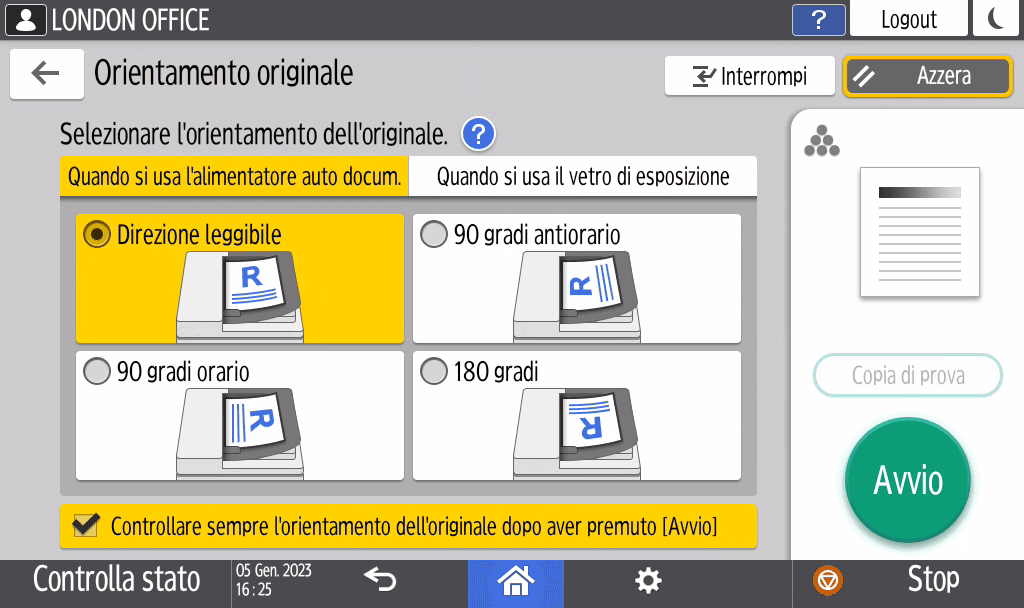
Se non è necessario visualizzare questa schermata quando si preme [Avvio], deselezionare la casella [Controllare sempre l'orientamento dell'originale dopo aver premuto [Avvio]].
Il posizionamento dell'originale è completato.Selezionare il modo colore.
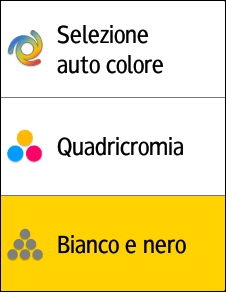
I colori ad alta luminosità, come il giallo, possono essere stampati più chiari se si seleziona [Bianco e nero] per la modalità colore. Selezionare [Quadricromia] se non è stato stampato un colore ad alta luminosità.Premere [
 ] o [
] o [ ] in [Quantità] per specificare il numero di copie.
] in [Quantità] per specificare il numero di copie.
È possibile inserire il valore utilizzando la tastiera dopo aver premuto [Quantità] o un numero.Premere il tasto di selezione del vassoio della carta e selezionare la carta da utilizzare secondo necessità.

Quando la carta finisce, la macchina seleziona un altro vassoio che è carico di carta della stessa dimensione impostata per il vassoio corrente e ricomincia la copia. Se non si desidera utilizzare altri vassoi quando la carta è esaurita, impostare la macchina in modo che non selezioni automaticamente altri vassoi.
Per evitare che la macchina selezioni automaticamente altri vassoi, disabilitare la commutazione automatica del vassoio.
Carta/Alimentazione carta
Premere [Avvio].
La schermata di conferma dell'orientamento dell'originale può aprirsi in base alle impostazioni. Selezionare l'orientamento desiderato per l'originale. Se non si desidera usare questa funzione ogni volta, deselezionare la casella [Controllare sempre l'orientamento dell'originale dopo aver premuto [Avvio]].
Quando si colloca l'originale nell'ADF, si avvia il processo di copia dell'originale.
Quando si colloca l'originale sul vetro di esposizione, il processo di copia si avvia in base alla configurazione delle impostazioni. Per eseguire la copia della seconda pagina o del retro dell'originale, posizionare l'originale correttamente sul vetro di esposizione, quindi premere [Avvio]. Premere [Fine scan.] dopo aver acquisito tutti gli originali in base alla configurazione delle impostazioni.

Se si esegue la scansione degli originali in anticipo, anche se la carta si esaurisce o si verifica un errore, la copia viene eseguita automaticamente quando la macchina è pronta per eseguire la copia.
Le impostazioni frequenti possono essere registrate come valori predefiniti, come ad esempio la modalità colore e la copia fronte/retro. Registrando in anticipo i valori predefiniti, si può risparmiare la fatica di impostare le condizioni di scansione e stampa. Per maggiori dettagli, consultare la sezione seguente:
Modifica del valore predefinito di ciascuna funzioneÈ possibile specificare le risoluzioni di scansione. Quando si seleziona [300 x 400dpi], la velocità di stampa avrà la priorità; quando si seleziona [300 x 600dpi], la priorità sarà data alla qualità dell'immagine. Per maggiori dettagli, consultare la sezione seguente:
Impostazioni di risoluzione della scansione
È possibile specificare il formato degli originali con i tre metodi seguenti:
Utilizzo delle impostazioni vassoio carta
Selezione dei formati regolari
Specifica dei formati personalizzati

Se non si specifica il formato degli originali, la macchina determina che il formato dell'originale è uguale a quello della carta caricata nel vassoio selezionato.
Utilizzo delle impostazioni vassoio carta
La macchina scansiona gli originali sulla base della dimensione e dell'orientamento della carta caricata nel vassoio selezionato.
Premere [Copia] nella schermata Home.
Posizionare l'originale.
Procedura base per la copia dei documentiPremere il tasto di selezione del vassoio della carta sulla schermata Copia e poi selezionare il vassoio con la carta la cui dimensione e il cui orientamento sono gli stessi dell'originale.
Premere [Impost. orig./Memorizza file]
[Formato originale].
Premere [Usa impostaz.vassoio carta].
Premere [Avvio].
Selezione di un formato standard per l'originale
Per copiare un originale dalla dimensione regolare, seleziona la dimensione degli originali fra le dimensioni regolari.
Premere [Copia] nella schermata Home.
Posizionare l'originale.
Procedura base per la copia dei documentiPremere [Impost. orig./Memorizza file]
[Formato originale].
Premere [Formato regolare].
Selezionare il formato dell'originale.
Premere [Avvio].
Specifica di un formato personalizzato per l'originale
Per copiare un originale dalla dimensione personalizzata, specifica le dimensioni orizzontali e verticali dell'originale in valori numerici.
Misurare le dimensioni verticali (Y) e orizzontali (X) dell'originale.
Premere [Copia] nella schermata Home.
Posizionare l'originale.
Procedura base per la copia dei documentiPremere [Impost. orig./Memorizza file]
[Formato originale].
Premere [Formato personalizzato].
Inserire i valori di X e Y, misurati al punto 1 e passare alla schermata successiva.
Accertarsi che l'orientamento dell'originale sia specificato correttamente, quindi premere [OK].
Premere il tasto di selezione del vassoio della carta e selezionare la carta da utilizzare secondo necessità.
Premere [Avvio].
Quando nella schermata di esecuzione del lavoro di copia corrente viene visualizzato [Prenota], è possibile scansionare l'originale di un lavoro di copia da eseguire dopo il completamento del lavoro di copia corrente (Predefiniti lavoro).
È possibile prenotare fino a otto lavori di copia nelle funzioni Copiatrice e Document Server.

L'opzione SSD facoltativa è necessaria per utilizzare questa funzione.
Funzioni che richiedono configurazioni opzionali
Premere [Prenota] nella schermata di esecuzione di un lavoro di copia.
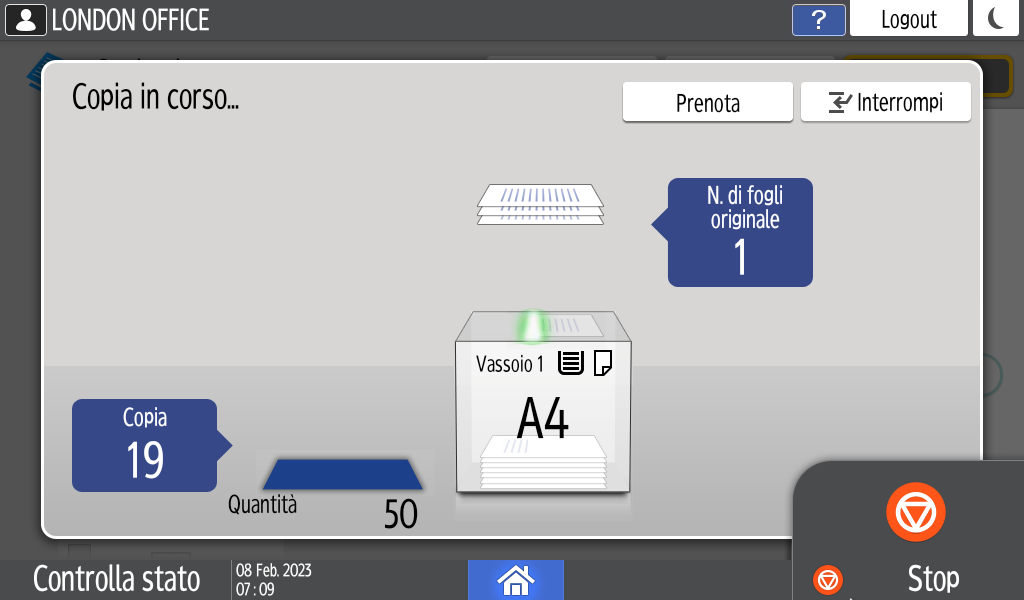
Posizionare un nuovo originale da sottoporre a scansione sulla macchina.
Procedura base per la copia dei documentiSpecificare 2 facciate, Combina, Fascicolazione e le altre impostazioni di copia, secondo necessità.
Copia fronte-retro
Combinare e copiare un originale a più pagine su un singolo foglio di cartaPremere [Prenota Avvio].
La macchina inizia la scansione degli originali presenti.
Una volta terminato il lavoro di copia corrente, viene avviato automaticamente il lavoro prenotato.

Per annullare l'ultimo lavoro prenotato o confermare il contenuto del lavoro corrente, premere [Conferma lavoro].
È possibile confermare e annullare i contenuti prenotati nella schermata [Controlla stato]. Per maggiori dettagli, consultare la sezione seguente:
Eliminare un lavoro non necessario dalla coda di stampa
Quando nella schermata di elaborazione della copia viene visualizzato [Interrompi], è possibile mettere in pausa la copia corrente per scansionare e copiare un altro originale (modalità Interrompi).
Premere [Interrompi] nella schermata di esecuzione di un lavoro di copia.
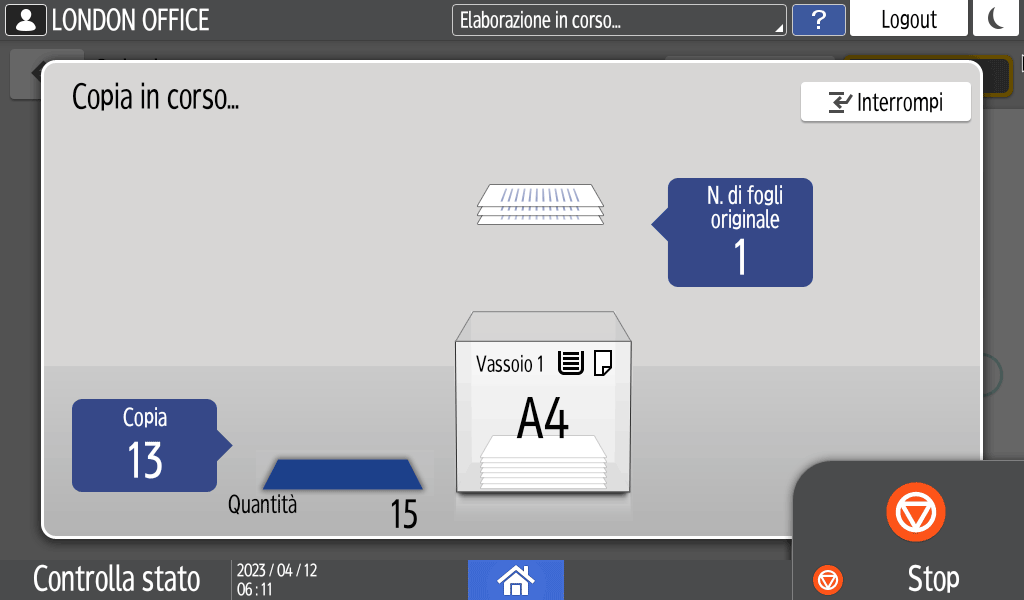
Quando l'operazione di scansione si interrompe, rimuovere l'originale in uso.
Posizionare un nuovo originale da sottoporre a scansione sulla macchina.
Procedura base per la copia dei documentiSpecificare 2 facciate, Combina, Fascicola e altre impostazioni di copia, se necessario.
Copia fronte-retro
Combinare e copiare un originale a più pagine su un singolo foglio di cartaPremere [Interrompi Avvio].
Al termine della modalità Interrompi, rimuovere l'originale e la carta copiata.
Premere [Annull. Interrompi].
Se la scansione dell'originale è stata interrotta al punto 2, reimpostare il resto dell'originale sulla macchina e premere [Avvio].
Le impostazioni del lavoro di copia precedente sono ripristinate. Premere [Avvio] per riprendere la copia da dove era stata interrotta.

Non è possibile utilizzare la modalità Interrompi durante la scansione di un originale tramite fax.